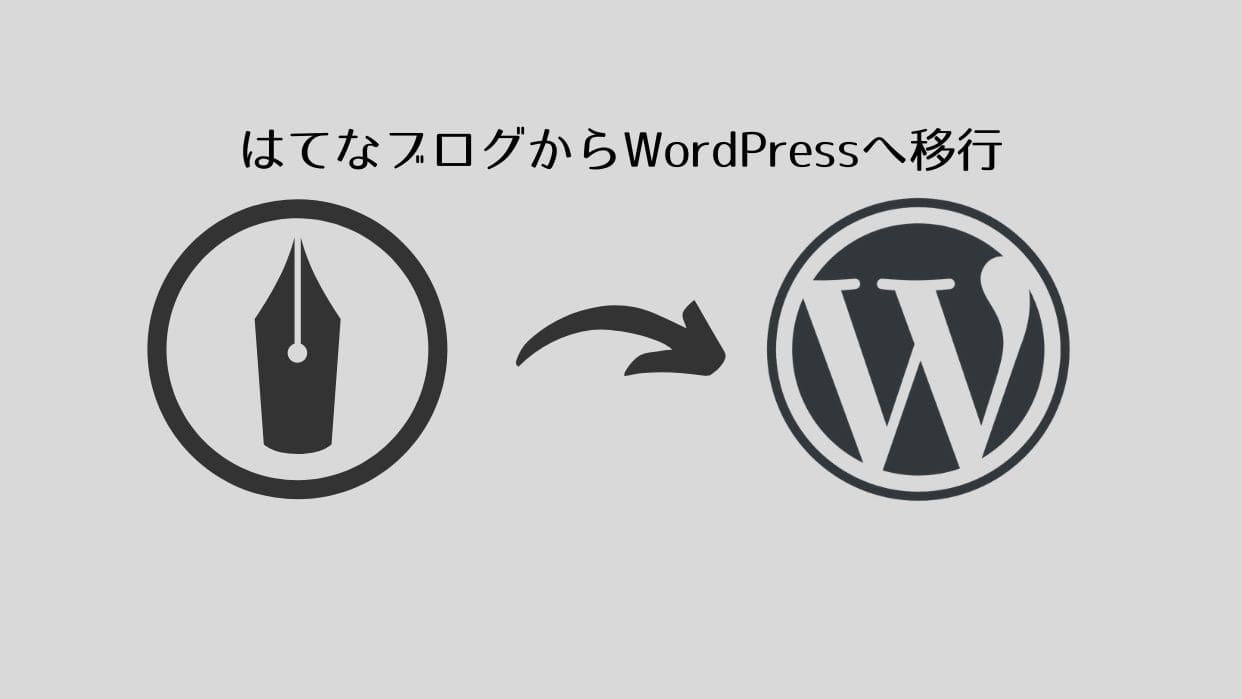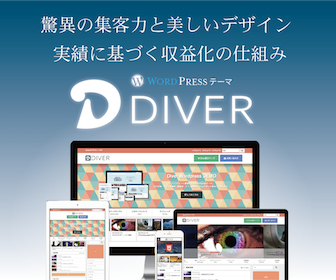本来手間のかかるAPI設定ですが、Diverでは比較的簡単な作業で設定可能です。(とはいえ若干面倒ですが。。)
API設定をするとPV数やアクセスランキングを取得したり、ショートコードだけで自由に表示できるようになります。
これはSEO対策としても、自分のブログを見てくれている方々への正確な情報提供としても、ぜひ活用したいですね。
この記事の目次
1.Googleアナリティクスに登録する
API設定をするにはアナリティクスに登録していることが前提となりますが、このページを見ている方でアナリティクス使っていない人はいないと思うので割愛します。
もし登録していなければGoogleアナリティクスのトラッキングID設定方法で説明しているので、サクッと登録しちゃってください。すぐ終わります。
2.Google Developers Consoleでキーファイルを取得
Google Developers Consoleでキーファイルを取得するため、まずはログインします。Googleの開発者用ページらしいですが、難しい事は無視しましょう。ブログ作ってる時点である意味開発者です。
Google Developers Consoleにログインしましょう。
1.プロジェクトを作成する
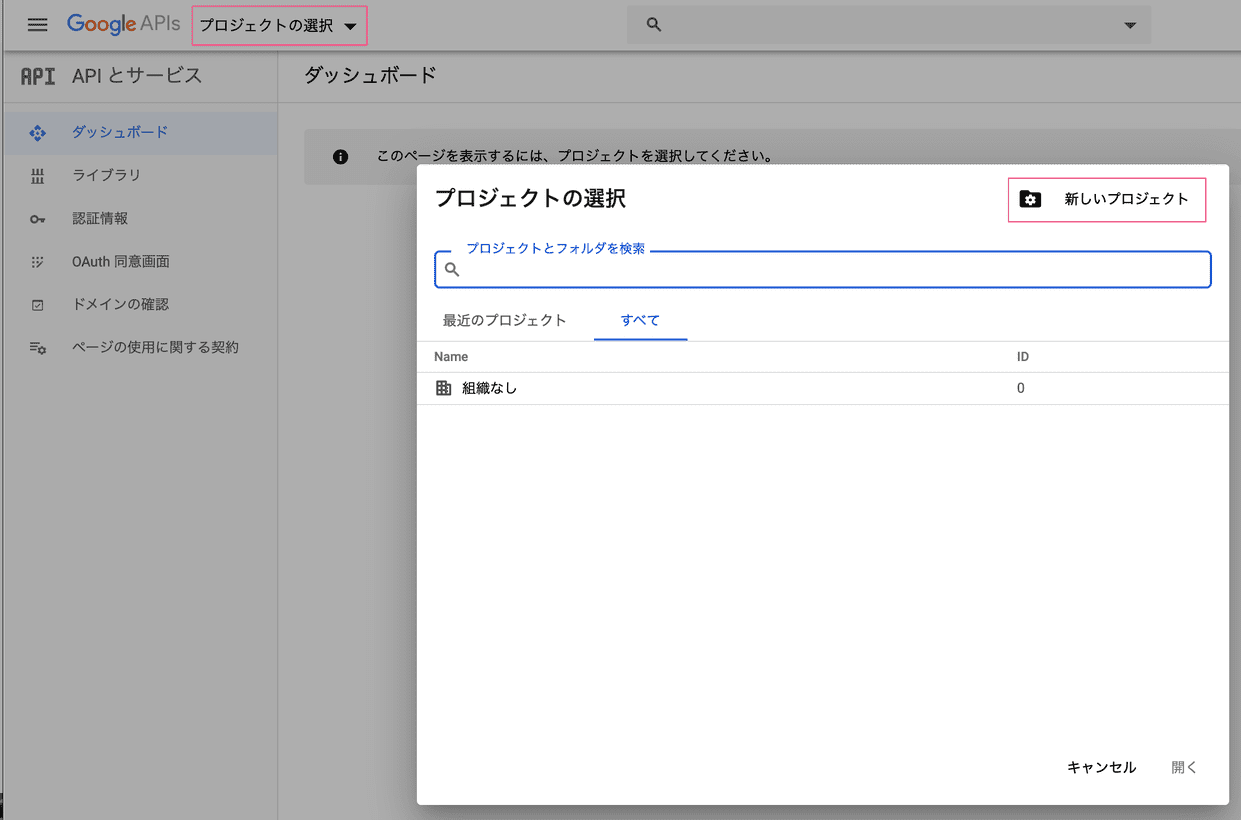
「プロジェクトの選択」→「新しいプロジェクト」を選びます。
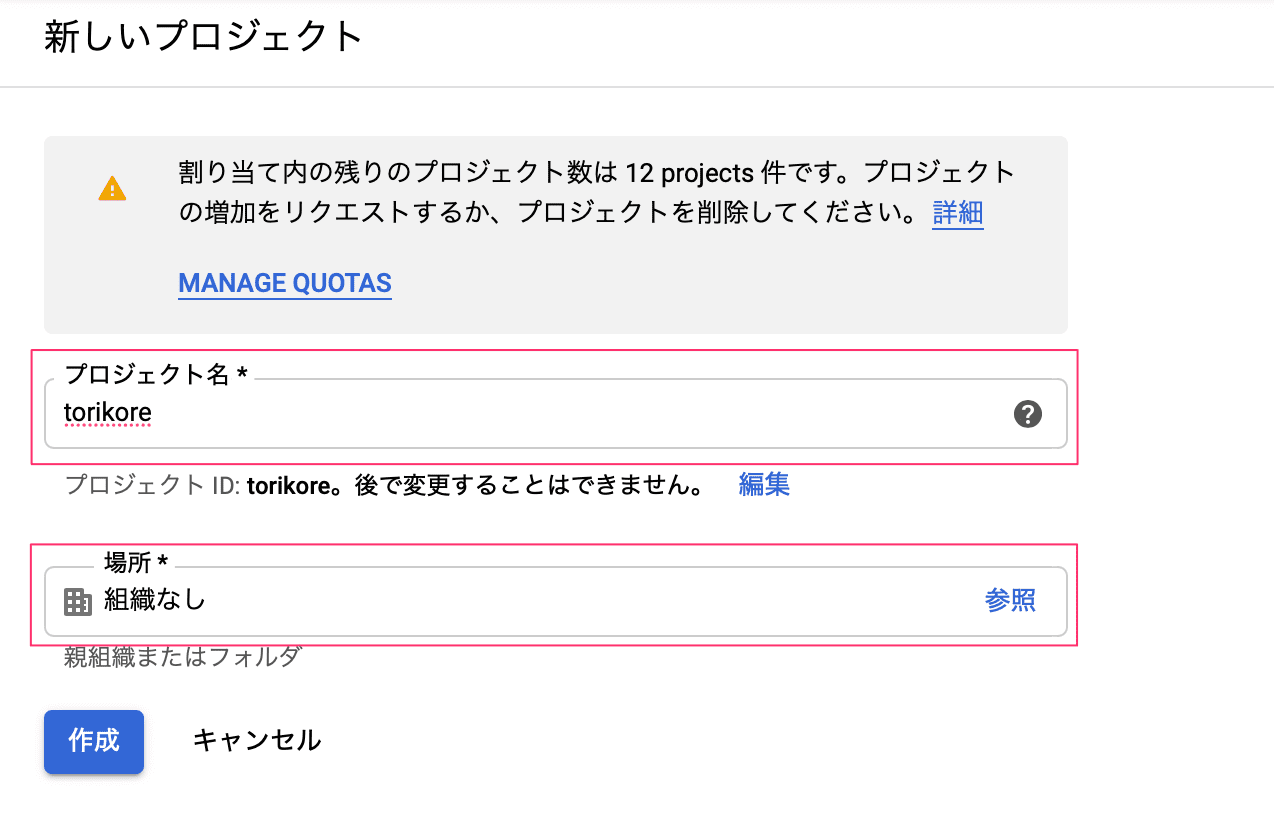
プロジェクト名は任意で入れてください。今回はURLから抜粋しました。
場所は「組織なし」で大丈夫です。
作成をクリックしてください。
2.APIの有効化
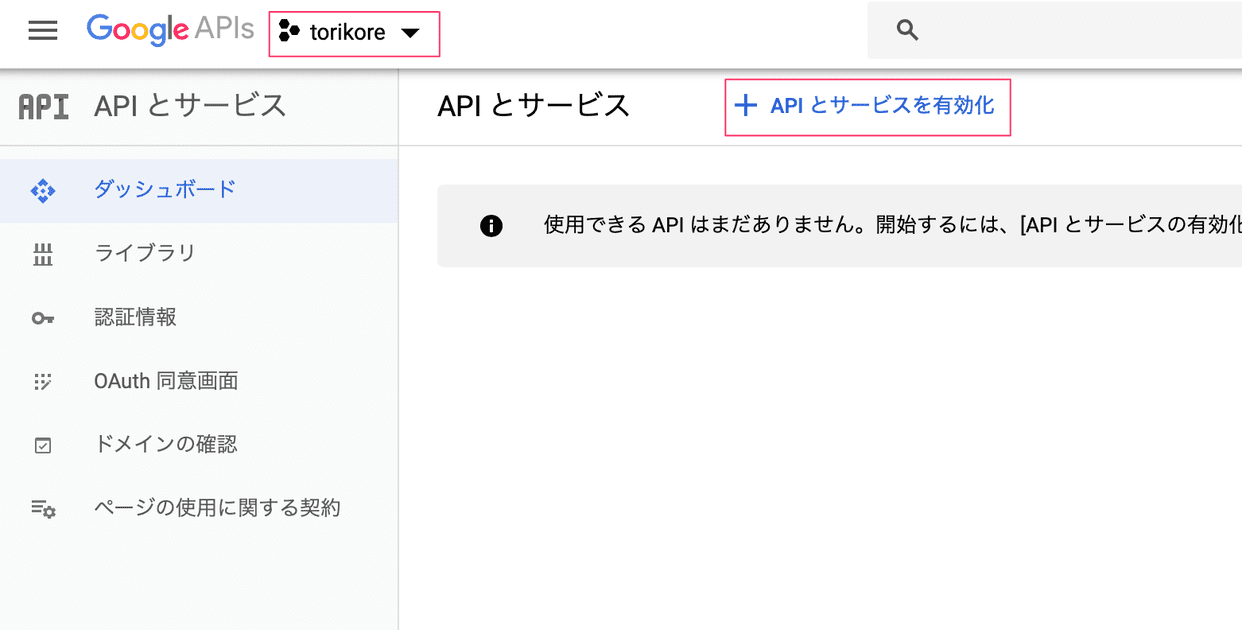
先ほど設定したプロジェクト名になっているので、「+APIとサービスを有効化」をクリックしてください。

「Google Analytics Repoting API」を検索し、「有効にする」をクリック。
3.サービスアカウントキーを作成
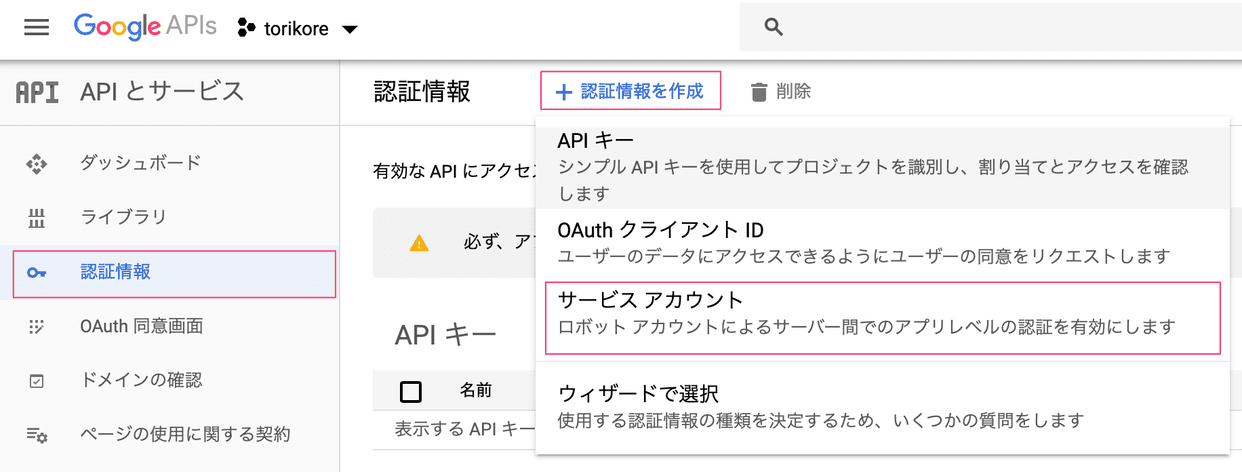
「認証情報」→「認証情報を作成」→「サービスアカウント」をクリック。
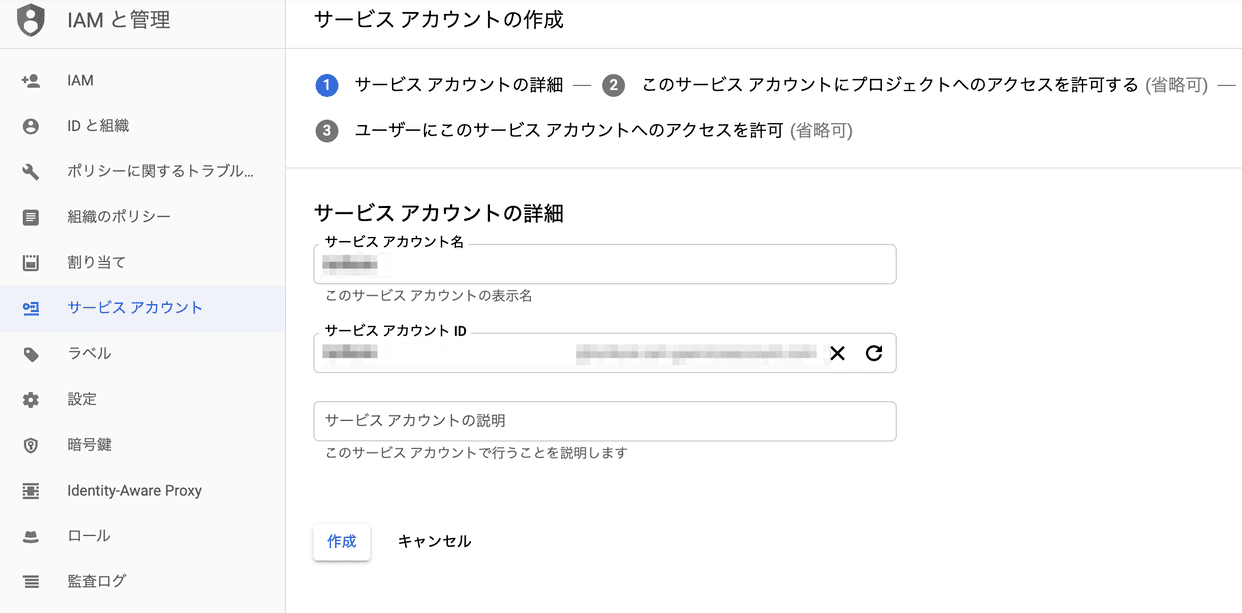
サービスアカウント名を適当に入力したら作成をクリックします。
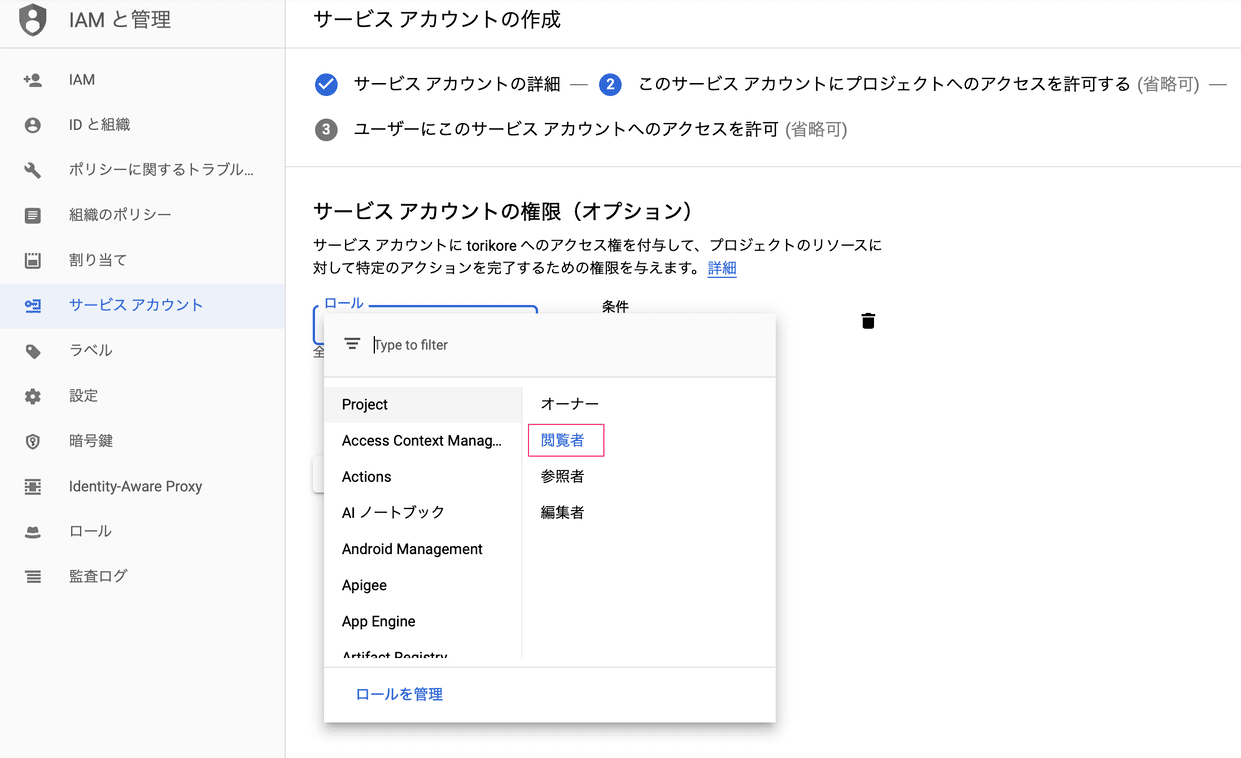
閲覧者を選んで次に進みます。
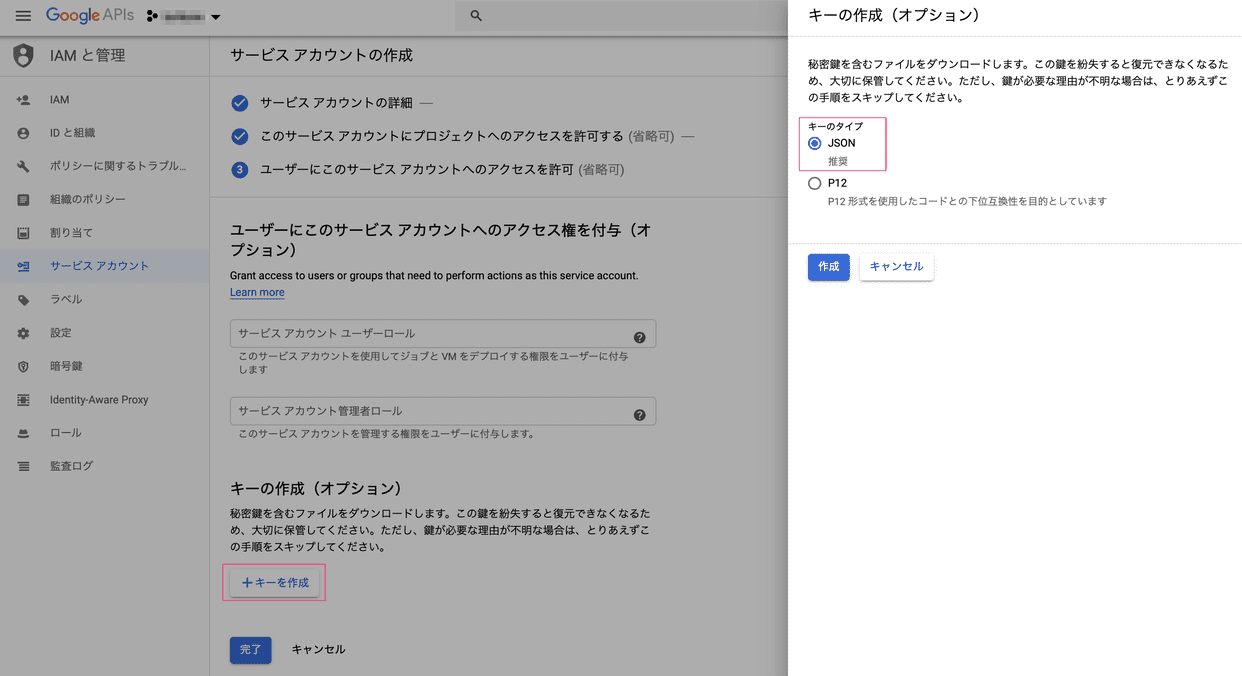
「キーを作成」を選ぶと右側に「キーの作成(オプション)」が出てくるので、JSONになっていることを確認して「作成」をクリックしてアカウントキーを作成します。
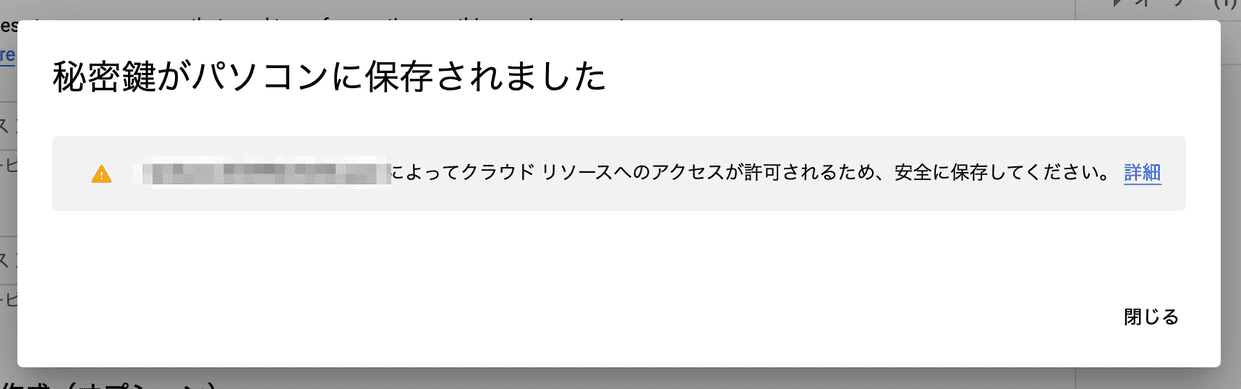
このような画面に切り替わります。
再発行不可の「.json」ファイルが保存されるので、削除しないでください。後ほど使います。
4.サービスアカウントのメール確認
サービスアカウントのメールを確認するため、一旦トップページに戻ります。
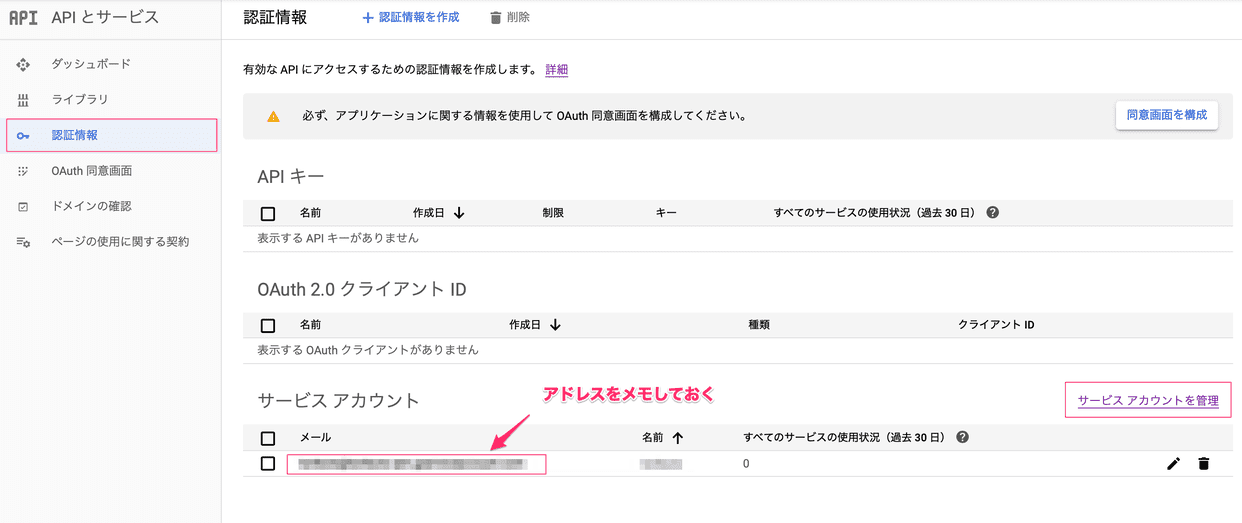
「認証情報」ページに行くと、メールアドレスが確認できるのでメモしてください。後ほど使います。
「サービスアカウントを管理」でも確認可能です。
3.アナリティクス でView IDを所得
次にGoogleアナリティクスでビューIDを取得します。先ほどのアドレスが必要になるので、メモもしくはコピーしておいてください。
アナリティクス管理ページを開きます。
1.ユーザー管理者の追加

アナリティクスの「管理」から、「アカウントユーザーの管理」をクリックします。
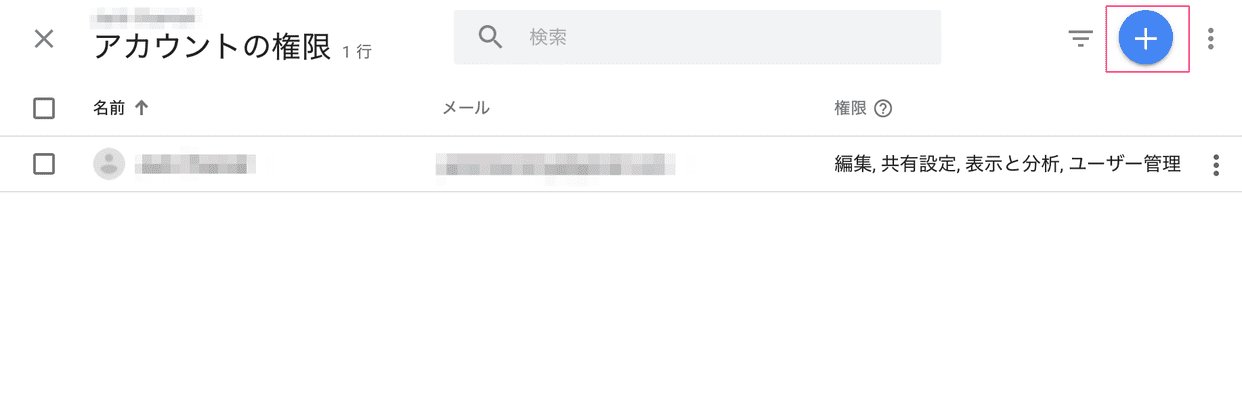
右上の「+」をクリックし、ユーザーを追加します。
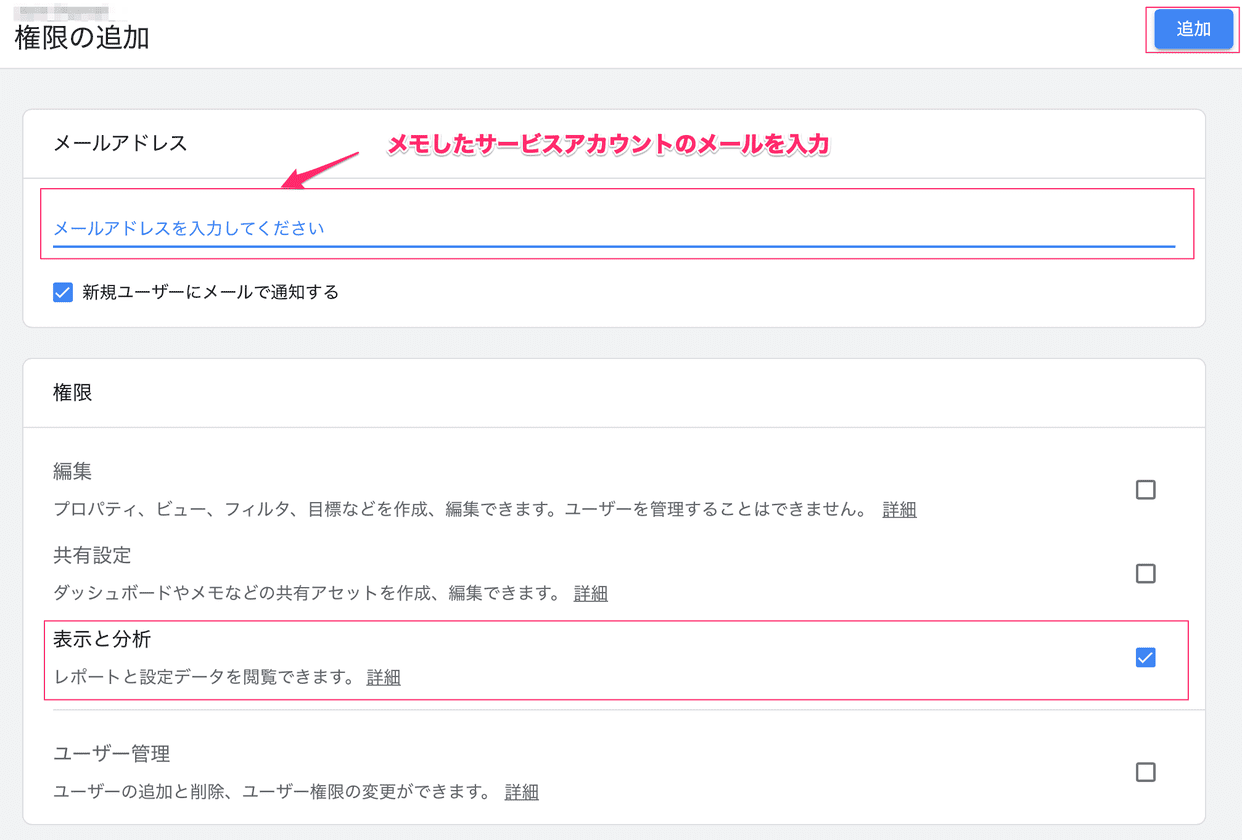
先ほどメモしたメールを入力し、「表示と分析」にチェックが入っていることを確認したら、「追加」をクリックして進みます。
これで管理者の追加は完了なので、次はビューIDを取得します。
2.ビューIDの取得

再度管理ページに戻り、「ビューの設定」へ。
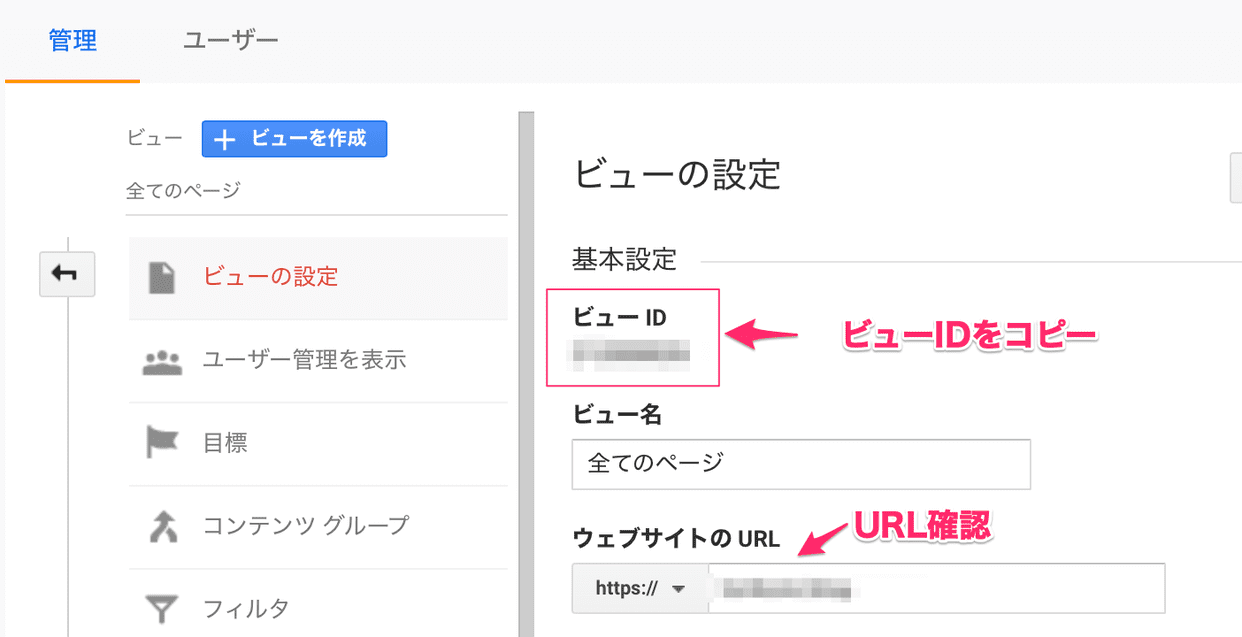
念のため設置したいサイトのURLになっていることを確認したら、「ビューID」をコピーします。
4.Diverに設定
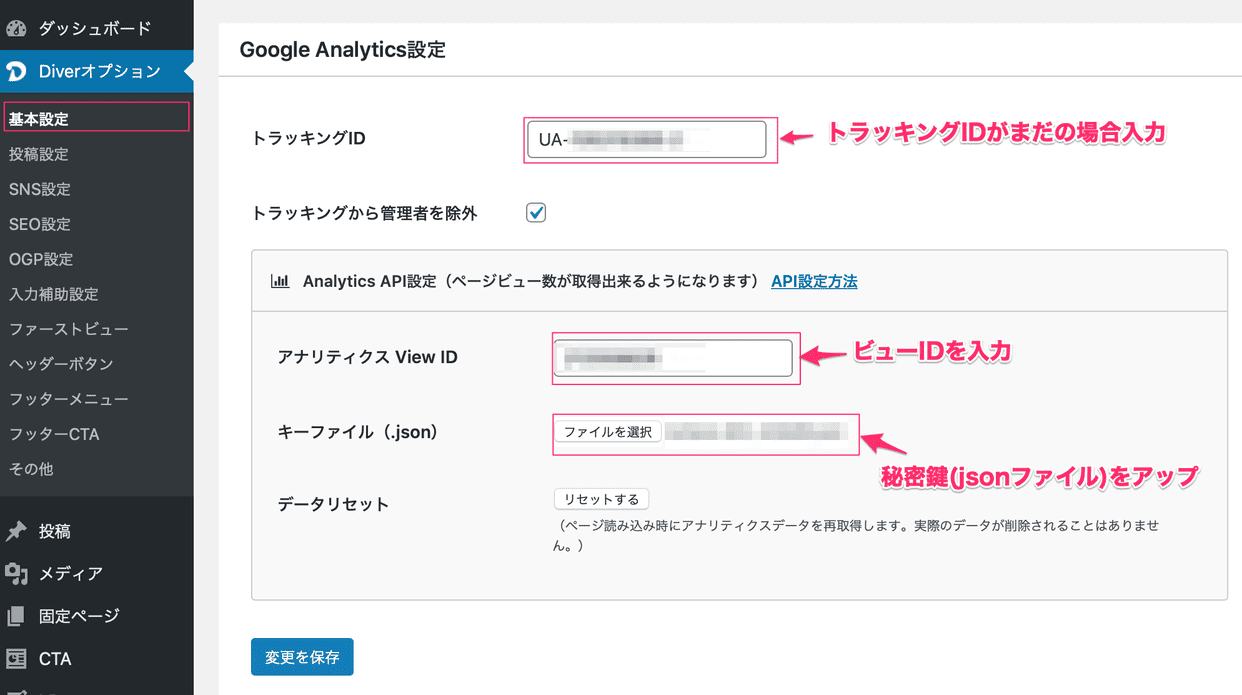
2.先ほど確認したビューIDを入力します。
3.Google Developers Consoleで取得したキーファイル(.jsonファイル)をアップロードします。
4.変更を保存をクリックして完了です。
5.まとめ
Diverに設定する以前の準備が若干面倒でしたが、いかがだったでしょうか。
これを設定するだけで人気ランキングの集計が取れるので、是非活用してください。